GetText
GetTextコンポーネントを使用すると、Webページや、テキストボックス、リストボックス、ドロップダウンボックスなどの標準的なWindowsコントロールからテキストを抽出することが可能です。
GetTextコンポーネントを使用して、チェックボックスとラジオボタンコントロールのステータスを取得することもできます。
ポート
GetText コンポーネントは、既定でコントロール入力ポート、コントロール出力ポート、およびデータ出力ポートを持っています。
| ポート | 説明 |
|---|---|
| Control In(コントロール入力) | 1つ以上のコンポーネントのコントロール出力ポートに接続する必要があります。 |
| Control Out(コントロール出力) | 他のコンポーネントまたはコネクタのコントロール入力ポート、またはエンドコンポーネントに接続できます。 |
| Data Out(データ出力) | 抽出されたデータ(文字列)を返します。 チェックボックスまたはラジオボタンが設定されている場合はTrue、そうでない場合はFalseを返します。 |
プロパティ
| プロパティ | 説明 |
|---|---|
| Search | それぞれのプロパティを検索します。 |
| Delay After Execution | クリックアクションが実行された後(秒単位)の待機時間を指定します。 |
| Delay Before Execution | クリックアクションが実行されるまでの待機時間(秒単位)を指定します。 |
| Name | コンポーネントを識別する名前を指定します。対話しているアプリケーションフィールドに一致する名前を設定してください。 |
| Click X | X 軸上の GetText アクションの場所を指定します。 |
| Click Y | Y 軸上の GetText アクションの場所を指定します。 |
| Search as A Gray Scale Image | 選択した領域をグレースケール画像として定義します。 |
| Target Platform | アプリケーション プラットフォームを選択できます。 |
| Threshold | クリック操作を実行する前に、イメージ一致精度を指定します。値 1 は 100% の一致を定義し、0.5 は 50% の一致を定義します。既定値は 0.9( 90%) 一致です。 |
| Max Wait Time in Seconds | イメージ/アプリケーションが画面に表示されるまで待機する秒数を定義します。既定値は 30 秒です。 |
| Wait After Image Found | イメージが見つかった後の待機時間を秒単位で指定します。 |
| Wait For Create | GetText コンポーネントが画像が画面に表示されるのを待機する必要があるかどうかを定義します。既定値は True です。 |
例
Webサイトからテキストを抽出する例を見てみましょう。
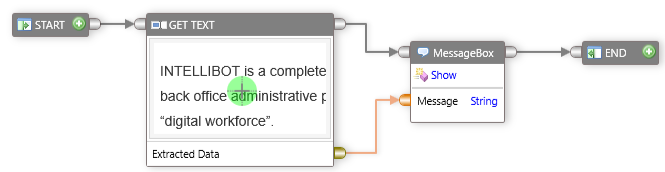
テキストを抽出するには:
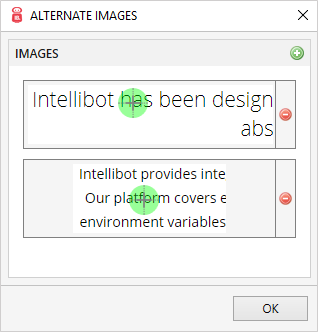
 (カメラマーク)をクリックします。その後、
(カメラマーク)をクリックします。その後、 [+] 記号をクリックして、次の画像を追加します。
[+] 記号をクリックして、次の画像を追加します。GetText コンポーネントに表示されているコンテンツを右クリックします。Capture Image を選択します。Ctrl + SHIFTキー を押して、必要なコンテンツを選択します。更新されたコンテンツがGetText コンポーネントに表示されます。
Toolbox でGeneral を展開します。Showコンポーネント をドラッグして、デザイン画面にドロップします。
Start コンポーネントとGetText コンポーネントの間のコントロール ポートを接続します。GetText コンポーネントのコントロール出力ポート と1 つのMessageBox コンポーネントを接続します。GetText コンポーネントのデータ出力ポート とMessageBox コンポーネントデータ入力ポートを接続します。
テキストが正常に抽出されると、次のようにメッセージボックスに表示されます。
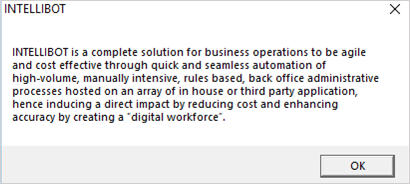
Copyright © Enzan Trades Inc. All rights reserved.